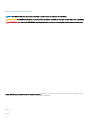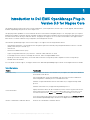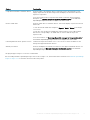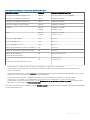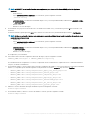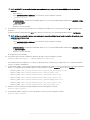Dell EMC OpenManage Plug-in v3.0 for Nagios Core El manual del propietario
- Tipo
- El manual del propietario

Complemento de Dell EMC OpenManage
versión 3.0 para Nagios Core
Guía de instalación

Notas, precauciónes y advertencias
NOTA: Una NOTA señala información importante que lo ayuda a hacer un mejor uso de su producto.
PRECAUCIÓN: Una PRECAUCIÓN indica un potencial daño al hardware o pérdida de datos y le informa cómo evitar el problema.
ADVERTENCIA: Una señal de ADVERTENCIA indica la posibilidad de sufrir daño a la propiedad, heridas personales o la muerte.
© 2015 -2018 Dell Inc. o sus liales. Todos los derechos reservados. Dell, EMC, y otras marcas comerciales son marcas comerciales de Dell Inc. o de sus
subsidiarias. Otras marcas pueden ser marcas comerciales de sus respectivos propietarios.
2018 - 04
Rev. A00

Contenido
1 Introduction to Dell EMC OpenManage Plug-in Version 3.0 for Nagios Core...................................................4
2 Requisitos del sistema................................................................................................................................... 6
Requisitos del sistema para los sistemas de administración......................................................................................... 6
Requisitos del sistema para los sistemas administrados................................................................................................6
3 Descarga e instalación del complemento de Dell EMC OpenManage versión 3.0 para Nagios Core................8
4 Actualización del complemento de Dell EMC OpenManage versión 3.0 para Nagios Core.............................10
5 Desinstalación del complemento de Dell EMC OpenManage versión 3.0 para Nagios Core...........................12
6 Accessing documents from the Dell EMC support site................................................................................. 13
7 Documentación relacionada..........................................................................................................................14
A Instalación de OMSDK................................................................................................................................. 15
Instalación del paquete OMSDK:.................................................................................................................................... 15
Actualización del paquete OMSDK:................................................................................................................................15
Desinstalación del paquete OMSDK:..............................................................................................................................15
Contenido 3

Introduction to Dell EMC OpenManage Plug-in
Version 3.0 for Nagios Core
This guide provides information about the software requirements, system requirements, and the steps to install, upgrade, and uninstall the
Dell EMC OpenManage Plug-in Version 3.0 for Nagios Core.
This plug-in provides capabilities to monitor Dell EMC devices in environments managed by Nagios Core. This plug-in gives you complete
hardware-level visibility of Dell EMC devices, including overall and component-level health monitoring. The plug-in provides basic inventory
information and event monitoring of Dell EMC devices. The plug-in also supports one-to-one web console launch of the supported Dell
EMC devices for further troubleshooting, conguration, and management activities.
The Dell EMC OpenManage Plug-in Version 3.0 for Nagios Core supports the following Dell EMC devices:
• 12th and later generations of PowerEdge servers through the agent-free method by using Integrated Dell Remote Access Controller
(iDRAC) with Lifecycle Controller (LC)
• OEM Servers
• Datacenter Scalable Solutions (DSS)
• Hyper-converged Infrastructure (HCI) Platforms - Dell EMC VxRail, Dell EMC XC Series
• PowerEdge FX2/FX2s chassis, PowerEdge VRTX chassis, and PowerEdge M1000e chassis
• EqualLogic PS-Series Storage Arrays, PowerVault MD 34/38 Series Storage Arrays and Compellent SC-Series Storage Arrays
• Dell EMC Network Switches
For more details on device support, see Support matrix in the “Dell EMC OpenManage Plug-in Version 3.0 for Nagios Core User’s Guide.”
Table 1. Key features
Feature Functionality
Device Discovery
Discovers Dell EMC devices. Once the discovery is complete, host and service denitions
are created for each device.
Discovering Dell EMC servers through iDRAC with Lifecycle Controller could be done
either using SNMP or WSMan protocol or Redsh REST APIs.
Dell EMC storage and Dell EMC Network Switch discovery is supported using SNMP
protocol.
Dell EMC chassis discovery is supported using WSMan protocol.
Device Information
Displays information about the discovered device such as Service Tag, Firmware Version,
Device Name, Device Model, and so on after a device discovery is successful. You can
view this information in the Hosts or the Services view in the Nagios Core console.
For more information about device services and their description, see Device Information
in the Dell EMC OpenManage Plug-in Version 3.0 for Nagios Core User’s Guide.
Monitor overall health of Dell EMC devices
Monitors the overall health of Dell EMC devices.
1
4 Introduction to Dell EMC OpenManage Plug-in Version 3.0 for Nagios Core

Feature Functionality
Component level health of Dell EMC devices
Monitors health of the Dell EMC device components such as Physical Disks, Power
Supply, Temperature Probe and Voltage Probe and displays the information about the
respective components.
For more information about Component level health of Dell EMC devices and their
description, see
Monitor Component Health of Dell EMC Devices in the Dell EMC
OpenManage Plug-in Version 3.0 for Nagios Core User’s Guide
.
Monitor SNMP alerts
Monitors SNMP alerts for Dell EMC devices. This feature displays only the last received
SNMP alert.
To view all received SNMP alerts navigate to Reports > Alerts > History in the Nagios
Core console.
You can also view the Alert Knowledge Base (KB) information for the supported Dell
EMC devices corresponding to an SNMP alert for faster troubleshooting of the
respective alert.
For more information, see Knowledge Base (KB) messages for the generated alerts in
the
Dell EMC OpenManage Plug-in Version 3.0 for Nagios Core User’s Guide.
Launching Dell EMC device specic consoles
Launches the respective Dell EMC one-to-one consoles to further troubleshoot and
manage the supported Dell EMC devices.
Warranty information Monitors and displays the warranty information for the supported Dell EMC devices. For
more information, see Warranty information for Dell EMC devices in the Dell EMC
OpenManage Plug-in Version 3.0 for Nagios Core User’s Guide.
This plug-in supports Nagios Core versions 3.5.0 and later.
Before installing Dell EMC OpenManage Plug-in Version 3.0 for Nagios Core, download the latest documents from Dell EMC OpenManage
Plug-in for Nagios Core for the latest information about this product.
Introduction to Dell EMC OpenManage Plug-in Version 3.0 for Nagios Core
5

Requisitos del sistema
Antes de instalar el complemento, asegúrese de cumplir con los siguientes requisitos:
Prerrequisitos comunes:
• El núcleo de Nagios versión 3.5.0 o posterior está instalado y todos los componentes del núcleo de Nagios funcionan.
• OMSDK (kit de desarrollo de software de OpenManage Python) versión 1.1 o superior está instalado.
• Python versión 2.7.5 y superior o versión 3.6.3 y superior están instalados.
• El módulo Python Argparse está instalado.
• El módulo Python Netaddr está instalado.
• (Opcional) Java versión 1.6 o posterior está instalado para ver información sobre la garantía de Dell EMC.
• (Opcional) SNMP Trap Translator (SNMPTT) versión 1.3 o posterior está instalado para recibir alertas SNMP. Se recomienda utilizar la
versión más reciente.
NOTA: Puede detectar dispositivos iDRAC mediante SNMP o WSMan o las API REST de Redsh. La detección de
almacenamiento y conmutador de red Dell EMC es compatible mediante el protocolo SNMP. La detección de chasis Dell EMC es
compatible mediante el protocolo WSMan.
NOTA: Para obtener más información acerca de la instalación, actualización y desinstalación de OMSDK, consulte Instalación de
OMSDK.
Temas:
• Requisitos del sistema para los sistemas de administración
• Requisitos del sistema para los sistemas administrados
Requisitos del sistema para los sistemas de
administración
Los requisitos para los sistemas de administración son los siguientes:
• Red Hat Enterprise Linux (RHEL) 7.3 y RHEL 6.9 (64 bits)
• Servidor Ubuntu 16.04.3 (64 bits)
• SLES 12 SP3
También se admite el Hypervisor ESXi que aloja las versiones admitidas de los sistemas operativos invitados RHEL, SLES y Ubuntu.
Requisitos del sistema para los sistemas administrados
Los requisitos para los sistemas administrados son los siguientes:
2
6 Requisitos del sistema

Tabla 2. Versiones de rmware admitidas para dispositivos Dell EMC
Dispositivo Dell EMC Firmware Versiones de rmware admitidas
Servidores PowerEdge de 14.ª generación iDRAC9 3.17.17.17, 3.15.15.15, 3.11.11.11 y 3.00.00.00
Servidores PowerEdge de 13.ª generación iDRAC8 2.50.50.50 y 2.41.40.40
Servidores PowerEdge de 12.ª generación iDRAC7 2.50.50.50 y 2.41.40.40
Soluciones escalables de centro de datos iDRAC8 2.50.50.50 y 2.41.40.40
Nutanix XC iDRAC8
IDRAC9
2.50.50.50 y 2.41.40.40
3.15.15.15 y 3.11.11.11
VxRail iDRAC8
IDRAC9
2.50.50.50 y 2.41.40.40
3.15.15.15 y 3.11.11.11
Chasis PowerEdge M1000e CMC 6.0 y 5.22
Chasis PowerEdge VRTX CMC 3.0 y 2.23
Chasis PowerEdge FX2/FX2s CMC 2.0 y 1.42
Arreglos de almacenamiento de la serie Compellent SC ND 7.2.10 y 7.2.1
Arreglos de almacenamiento EqualLogic PS Series NA 9.1.5 y 9.1.4
Arreglos de almacenamiento
PowerVault MD 34/38 Series
NA 08.25.13.60 y 08.25.11.60
Conmutadores de red Dell EMC de las series M, S, FN,
Z y C
Conmutadores de red Dell EMC de la serie N
ND
ND
9.13.0.0 y 9.11.2.8
6.3.3.10 y 6.3.3.9
• Si utiliza el protocolo SNMP, asegúrese de que esté congurado en los dispositivos correspondientes.
Si desea recibir capturas SNMP en la consola del núcleo de Nagios, asegúrese de congurar el destino de captura SNMP en los
respectivos dispositivos.
Para obtener más información, consulte Apéndice en la Guía del usuario del complemento de Dell EMC OpenManage versión 3.0 para
Nagios Core en dell.com/omconnectionsEnterpriseSystemsManagement.
• Si utiliza las API REST de Redsh, asegúrese de que Redsh se encuentre habilitado en los dispositivos correspondientes.
• Si utiliza el protocolo WSMan, se recomienda utilizar una cuenta de servicio de WSMan que no sea la cuenta de servicio
predeterminada. Para obtener más información, consulte Conguración de las cuentas y privilegios de usuario en la Guía del usuario
del dispositivo correspondiente, en Dell.com/esmmanuals.
Para obtener la lista de plataformas admitidas, consulte Matriz de soporte en Guía del usuario del complemento de Dell EMC OpenManage
versión 3.0 para Nagios Core.
Requisitos del sistema
7

Descarga e instalación del complemento de Dell
EMC OpenManage versión 3.0 para Nagios Core
1 Descargue la versión más reciente del instalador del complemento de Dell EMC OpenManage versión 3.0 para Nagios Core en el sitio
web de soporte de Dell EMC en Dell.com/support o en el intercambio de Nagios en exchange.nagios.org/.
El instalador está empaquetado como un archivo .tar.gzdenominado
Dell_EMC_OpenManage_Plugin_v3.0_Nagios_Core_A00.tar.gz.
2 Vaya al directorio en donde descargó la carpeta y ejecute el siguiente comando para extraer su contenido:
tar -zxvf Dell_EMC_OpenManage_Plugin_v3.0_Nagios_Core_A00.tar.gz
Se extraen la carpeta y los archivos que se detallan a continuación:
• Carpeta Dell_OpenManage_Plugin
• Archivo Dell_EMC_OM_Plugin_3_0_For_NagiosCore_IG.pdf
• Archivo Dell_EMC_OM_Plugin_3_0_For_NagiosCore_ReadMe.txt
• Archivo license_en.txt
3 Vaya a la carpeta Dell_OpenManage_Plugin/Install y, a continuación, ejecute el siguiente comando para invocar el instalador:
./install.sh
4 Presione Y si el núcleo de Nagios versión 3.5.0 o posterior está instalado en el sistema o presione cualquier otra tecla para salir del
proceso de instalación, instale el núcleo de Nagios versión 3.5.0 o posterior y, a continuación, inicie el proceso de instalación
nuevamente.
De manera alternativa, puede presionar Intro para continuar con el valor predeterminado (Y).
5 Cuando se le solicite la ubicación del núcleo de Nagios instalado, proporcione la ruta de ubicación y, a continuación, presione Intro.
También puede presionar Entrar para continuar con la ubicación predeterminada /usr/local/nagios/.
Si la anotación no es válida, aparecerá un mensaje de error y se cerrará el proceso de instalación.
Se ejecuta una comprobación de requisitos previos y se muestran los requisitos previos instalados.
NOTA
: Si no se cumple con alguno de los requisitos previos, aparecerá un mensaje correspondiente en el procedimiento de
instalación y se continuará con la instalación. Sin embargo, se deben instalar todos los requisitos previos obligatorios antes
de la invocación de funcionalidad o, de lo contrario, aparecerá un mensaje de error y se anulará la funcionalidad.
6 Presione Y si acepta el Contrato de licencia de usuario nal o cualquier otra tecla para salir de la instalación.
De manera alternativa, puede presionar Intro para continuar con el valor predeterminado (Y).
7 Presione Y para establecer el atributo escape_html_tags en "0" o presione N para continuar con la conguración predeterminada, '1'.
De manera alternativa, puede presionar Intro para continuar con el valor predeterminado (N).
NOTA
: Es recomendable que continúe con la instalación con el atributo escape_html_tags establecido en ‘0’ para obtener
una mejor capacidad de lectura (vista de líneas múltiples) y así distinguir las distintas instancias o entidades del plug-in de
Dell EMC.
8 Si ha instalado SNMPTT, proporcione la ruta de acceso donde está instalado SNMPTT y, a continuación, presione Y para continuar con
la instalación.
De manera alternativa, puede presionar Intro para continuar con la ruta de acceso predeterminada, /etc/snmp/snmptt.ini. Si no ha
instalado SNMPTT y desea omitir este paso, pulse Intro.
3
8 Descarga e instalación del complemento de Dell EMC OpenManage versión 3.0 para Nagios Core

NOTA: Si SNMPTT no se instaló al instalar este complemento pero desea recibir alertas SNMP, realice las siguientes
acciones:
• Instale SNMPTT
• Vaya a <NAGIOS_HOME> /dell/instally, a continuación, ejecute el siguiente comando:
./install.sh trap
<NAGIOS_HOME> es la ubicación instalada de Nagios Core y, en forma predeterminada, la ubicación de <NAGIOS_HOME>
es /usr/local/nagios/.
• Reinicie SNMPTT.
• Reinicie los servicios de Nagios.
9 Si ha instalado Java, proporcione la ruta de acceso en donde está instalado Java y, a continuación, presione Y para continuar con la
instalación.
De manera alternativa, puede presionar Intro para continuar con la ruta de acceso predeterminada para el archivo, /usr/bin/java.
NOTA: Si Java no se instaló al instalar este complemento, pero más adelante desea instalar o actualizar la versión de Java,
realice las siguientes acciones:
• Instalar Java.
• Vaya a <NAGIOS_HOME> /dell/instally, a continuación, ejecute el siguiente comando:
./install.sh java
<NAGIOS_HOME> es la ubicación instalada de Nagios Core y, en forma predeterminada, la ubicación de <NAGIOS_HOME>
es /usr/local/nagios/.
• Reinicie los servicios de Nagios.
El complemento ya está instalado.
10 Para vericar la anotación de conguración del núcleo de Nagios, ejecute el siguiente comando:
<NAGIOS_HOME>/bin/nagios -v <NAGIOS_HOME>/etc/nagios.cfg
Si la actualización de la conguración es correcta, no aparecerán errores ni advertencias. Si aparecen errores o advertencias durante
este paso, resuélvalos manualmente.
11 Si ha instalado SNMPTT y desea vericar la anotación de conguración de SNMPTT, vaya a la ruta de acceso en donde está instalado
SNMPTT y compruebe que las entradas siguientes están presentes en el archivo snmptt.ini, bajo la sección TrapFiles:
• <NAGIOS_HOME>/dell/config/templates/Dell_Agent_free_Server_Traps.conf
• <NAGIOS_HOME>/dell/config/templates/Dell_Chassis_Traps.conf
• <NAGIOS_HOME>/dell/config/templates/Dell_Compellent_Traps.conf
• <NAGIOS_HOME>/dell/config/templates/Dell_EqualLogic_Traps.conf
• <NAGIOS_HOME>/dell/config/templates/Dell_PowerVaultMD_Traps.conf
• <NAGIOS_HOME>/dell/config/templates/Dell_F10_Switch_Traps.conf
• <NAGIOS_HOME>/dell/config/templates/Dell_N_Series_Traps.conf
12 Reinicie los servicios del núcleo de Nagios mediante la ejecución del siguiente comando:
service nagios restart
13 Si ha instalado SNMPTT, reinicie los servicios de SNMPTT. Para ello, ejecute el siguiente comando:
service snmptt restart
Descarga e instalación del complemento de Dell EMC OpenManage versión 3.0 para Nagios Core
9

Actualización del complemento de Dell EMC
OpenManage versión 3.0 para Nagios Core
Ejecute los siguientes pasos para actualizar de los complementos de Dell OpenManage versión 2.0 o Dell EMC OpenManage versión 2.1
para Nagios Core al complemento de Dell EMC OpenManage versión 3.0 para Nagios Core:
1 Descargue la versión más reciente del instalador del complemento de Dell EMC OpenManage versión 3.0 para Nagios Core en el sitio
web de soporte de Dell EMC en Dell.com/support o en el intercambio de Nagios en exchange.nagios.org/.
El instalador está empaquetado como un archivo .tar.gzdenominado
Dell_EMC_OpenManage_Plugin_v3.0_Nagios_Core_A00.tar.gz.
2 Vaya al directorio en donde descargó la carpeta y ejecute el siguiente comando para extraer su contenido:
tar -zxvf Dell_EMC_OpenManage_Plugin_v3.0_Nagios_Core_A00.tar.gz
Se extraen la carpeta y los archivos que se detallan a continuación:
• Carpeta Dell_OpenManage_Plugin
• Archivo Dell_EMC_OM_Plugin_3_0_For_NagiosCore_IG.pdf
• Archivo Dell_EMC_OM_Plugin_3_0_For_NagiosCore_ReadMe.txt
• Archivo license_en.txt
3 Vaya a la carpeta Dell_OpenManage_Plugin/Install y, a continuación, ejecute el siguiente comando para invocar el instalador:
./install.sh
4 Presione Y si el núcleo de Nagios versión 3.5.0 o posterior está instalado en el sistema o presione cualquier otra tecla para salir del
proceso de instalación, instale el núcleo de Nagios versión 3.5.0 o posterior y, a continuación, inicie el proceso de instalación
nuevamente.
También puede presionar cualquier tecla para salir de la instalación y el valor predeterminado (Y).
5 Cuando se le solicite la ubicación del núcleo de Nagios instalado, proporcione la ruta de ubicación y, a continuación, presione Intro.
También puede presionar Entrar para continuar con la ubicación predeterminada /usr/local/nagios/.
Si la anotación no es válida, aparecerá un mensaje de error y se cerrará el proceso de instalación.
Se ejecuta una comprobación de requisitos previos y se muestran los requisitos previos instalados.
NOTA
: Si no se cumple con alguno de los requisitos previos, aparecerá un mensaje correspondiente en el procedimiento de
instalación y se continuará con la instalación. Sin embargo, se deben instalar todos los requisitos previos obligatorios antes
de la invocación de funcionalidad o, de lo contrario, aparecerá un mensaje de error y se anulará la funcionalidad.
6 Cuando se le solicite que debe actualizar al complemento de Dell EMC OpenManage versión 3.0 para Nagios Core, presione Y. De
manera alternativa, puede presionar Intro para continuar con el valor predeterminado (Y).
Si no desea actualizar, presione cualquier otra tecla para salir del proceso de instalación.
7 Presione Y si acepta el Contrato de licencia de usuario nal o cualquier otra tecla para salir de la instalación.
De manera alternativa, puede presionar Intro para continuar con el valor predeterminado (Y).
8 Si ha instalado SNMPTT, proporcione la ruta de acceso donde está instalado SNMPTT y, a continuación, presione Y para continuar con
la instalación.
De manera alternativa, puede presionar Intro para continuar con la ruta de acceso predeterminada, /etc/snmp/snmptt.ini. Si no ha
instalado SNMPTT y desea omitir este paso, pulse Intro.
4
10 Actualización del complemento de Dell EMC OpenManage versión 3.0 para Nagios Core

NOTA: Si SNMPTT no se instaló al instalar este complemento pero desea recibir alertas SNMP, realice las siguientes
acciones:
• Instale SNMPTT
• Vaya a <NAGIOS_HOME> /dell/instally, a continuación, ejecute el siguiente comando:
./install.sh trap
<NAGIOS_HOME> es la ubicación instalada de Nagios Core y, en forma predeterminada, la ubicación de <NAGIOS_HOME>
es /usr/local/nagios/.
• Reinicie SNMPTT.
• Reinicie los servicios de Nagios.
9 Si ha instalado Java, proporcione la ruta de acceso en donde está instalado Java y, a continuación, presione Y para continuar con la
instalación.
De manera alternativa, puede presionar Intro para continuar con la ruta de acceso predeterminada para el archivo, /usr/bin/java.
NOTA: Si Java no se instaló al instalar este complemento, pero más adelante desea instalar o actualizar la versión de Java,
realice las siguientes acciones:
• Instalar Java.
• Vaya a <NAGIOS_HOME> /dell/instally, a continuación, ejecute el siguiente comando:
./install.sh java
<NAGIOS_HOME> es la ubicación instalada de Nagios Core y, en forma predeterminada, la ubicación de <NAGIOS_HOME>
es /usr/local/nagios/.
• Reinicie los servicios de Nagios.
El complemento ya está instalado.
10 Para vericar la anotación de conguración del núcleo de Nagios, ejecute el siguiente comando:
<NAGIOS_HOME>/bin/nagios -v <NAGIOS_HOME>/etc/nagios.cfg
Si la actualización de la conguración es correcta, no aparecerán errores ni advertencias. Si aparecen errores o advertencias durante
este paso, resuélvalos manualmente.
11 Si ha instalado SNMPTT y desea vericar la anotación de conguración de SNMPTT, vaya a la ruta de acceso en donde está instalado
SNMPTT y compruebe que las entradas siguientes están presentes en el archivo snmptt.ini, bajo la sección TrapFiles:
• <NAGIOS_HOME>/dell/config/templates/Dell_Agent_free_Server_Traps.conf
• <NAGIOS_HOME>/dell/config/templates/Dell_Chassis_Traps.conf
• <NAGIOS_HOME>/dell/config/templates/Dell_Compellent_Traps.conf
• <NAGIOS_HOME>/dell/config/templates/Dell_EqualLogic_Traps.conf
• <NAGIOS_HOME>/dell/config/templates/Dell_PowerVaultMD_Traps.conf
• <NAGIOS_HOME>/dell/config/templates/Dell_F10_Switch_Traps.conf
• <NAGIOS_HOME>/dell/config/templates/Dell_N_Series_Traps.conf
12 Reinicie los servicios del núcleo de Nagios mediante la ejecución del siguiente comando:
service nagios restart
13 Si ha instalado SNMPTT, reinicie los servicios de SNMPTT. Para ello, ejecute el siguiente comando:
service snmptt restart
Actualización del complemento de Dell EMC OpenManage versión 3.0 para Nagios Core
11

Desinstalación del complemento de Dell EMC
OpenManage versión 3.0 para Nagios Core
1 Vaya a la <NAGIOS_HOME>/dell/Install y ejecute el siguiente comando:
./uninstall.sh
2 Cuando se le solicite que conrme la desinstalación, presione la tecla Y para desinstalar o N para cancelar el proceso de desinstalación.
De manera alternativa, puede presionar Intro para salir de la desinstalación.
3 Cuando se le solicite continuar con el proceso de desinstalación, presione la tecla Y para continuar o N para cancelar el proceso de
desinstalación.
De manera alternativa, puede presionar Intro para salir.
NOTA: Si ha establecido el valor del atributo escape_html_tags en '0' durante la instalación, puede restablecerlo a su valor
predeterminado '1'. Para ello, vaya al archivo <NAGIOS_HOME> /etc/cgi.cfg y edite este valor.
El complemento ya está desinstalado.
4 Para vericar la desinstalación del plug-in de Dell EMC OpenManage, vaya a la carpeta <NAGIOS_HOME> y asegúrese de que se haya
eliminado la carpeta
dell.
5 Para vericar la anotación de conguración del núcleo de Nagios, vaya a la ruta de acceso donde está instalado el núcleo de Nagios y
ejecute el siguiente comando:
<NAGIOS_HOME>/bin/nagios -v <NAGIOS_HOME>/etc/nagios.cfg
Si la actualización de la conguración es correcta, no aparecerán errores ni advertencias. Si aparecen errores o advertencias durante
este paso, resuélvalos manualmente.
6 Si ha instalado SNMPTT, vaya a la ruta de acceso donde está instalado SNMPTT y compruebe que las siguientes entradas se hayan
quitado del archivo
snmptt.ini, en la sección TrapFiles:
• <NAGIOS_HOME>/dell/config/templates/Dell_Agent_free_Server_Traps.conf
• <NAGIOS_HOME>/dell/config/templates/Dell_Chassis_Traps.conf
• <NAGIOS_HOME>/dell/config/templates/Dell_Compellent_Traps.conf
• <NAGIOS_HOME>/dell/config/templates/Dell_EqualLogic_Traps.conf
• <NAGIOS_HOME>/dell/config/templates/Dell_PowerVaultMD_Traps.conf
• <NAGIOS_HOME>/dell/config/templates/Dell_F10_Switch_Traps.conf
• <NAGIOS_HOME>/dell/config/templates/Dell_N_Series_Traps.conf
7 Reinicie los servicios del núcleo de Nagios mediante la ejecución del siguiente comando:
service nagios restart
8 Si ha instalado SNMPTT, reinicie los servicios de SNMPTT mediante la ejecución del siguiente comando:
service snmptt restart
5
12 Desinstalación del complemento de Dell EMC OpenManage versión 3.0 para Nagios Core

Accessing documents from the Dell EMC support
site
You can access the required documents using the following links:
• For Dell EMC Enterprise Systems Management documents — www.dell.com/SoftwareSecurityManuals
• For Dell EMC OpenManage documents — www.dell.com/OpenManageManuals
• For Dell EMC Remote Enterprise Systems Management documents — www.dell.com/esmmanuals
• For iDRAC and Dell EMC Lifecycle Controller documents — www.dell.com/idracmanuals
• For Dell EMC OpenManage Connections Enterprise Systems Management documents — www.dell.com/
OMConnectionsEnterpriseSystemsManagement
• For Dell EMC Serviceability Tools documents — www.dell.com/ServiceabilityTools
•
a Go to www.dell.com/Support/Home.
b Click Choose from all products.
c From All products section, click Software & Security, and then click the required link from the following:
– Enterprise Systems Management
– Remote Enterprise Systems Management
– Serviceability Tools
– Dell Client Command Suite
– Connections Client Systems Management
d To view a document, click the required product version.
• Using search engines:
– Type the name and version of the document in the search box.
6
Accessing documents from the Dell EMC support site 13

Documentación relacionada
Además de esta guía, puede acceder a las siguientes guías disponibles en el sitio web de soporte de Dell EMC en Dell.com/support/
manuals. En la página Manuales, haga clic en Software y seguridad y, a continuación, haga clic en el enlace del producto correspondiente
para acceder a los siguientes documentos:
• Guía del usuario de Integrated Dell Remote Access Controller 9 [iDRAC9] versión 3.00.00.00
• Manuales de los dispositivos hiperconvergentes de la serie XC de Dell EMC
• Manuales de la serie de dispositivos VxRail de Dell EMC
• Guía del usuario de Integrated Dell Remote Access Controller 8 con Lifecycle Controller
• Guía del usuario de Integrated Remote Access Controller 7
• Guía del usuario de Dell EMC Chassis Management Controller para Dell PowerEdge M1000e
• Guía del usuario de Dell EMC Chassis Management Controller para Dell PowerEdge VRTX
• Guía del usuario de Dell EMC Chassis Management Controller para Dell PowerEdge FX2/FX2s
• Guía del usuario de los arreglos de almacenamiento de la serie Compellent SC
• Guía del usuario de los arreglos de almacenamiento de la serie EqualLogic PS
• Guía del usuario de los arreglos de almacenamiento de la serie PowerVault MD
• Dell EMC Network Switch User's Guide (Guía del usuario del conmutador de red Dell EMC)
Para obtener más información relacionada con la documentación del núcleo de Nagios, consulte también http://www.nagios.org/
documentation.
7
14 Documentación relacionada

Instalación de OMSDK
El OMSDK se encuentra disponible como un paquete de Python estándar en pypi.org. Puede instalar OMSDK mediante pip.
Instalación del paquete OMSDK:
Ejecute el siguiente comando para instalar OMSDK:
pip install omsdk
pip install omdrivers
Actualización del paquete OMSDK:
Ejecute el siguiente comando para actualizar OMSDK:
pip install omsdk --upgrade
pip install omdrivers --upgrade
Desinstalación del paquete OMSDK:
Ejecute el siguiente comando para desinstalar OMSDK:
pip uninstall omsdk
pip uninstall omdrivers
A
Instalación de OMSDK 15
-
 1
1
-
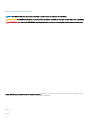 2
2
-
 3
3
-
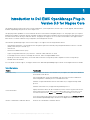 4
4
-
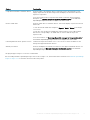 5
5
-
 6
6
-
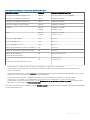 7
7
-
 8
8
-
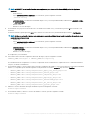 9
9
-
 10
10
-
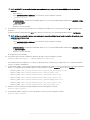 11
11
-
 12
12
-
 13
13
-
 14
14
-
 15
15
Dell EMC OpenManage Plug-in v3.0 for Nagios Core El manual del propietario
- Tipo
- El manual del propietario
Artículos relacionados
-
Dell Current Version El manual del propietario
-
Dell OpenManage Plug-in for Nagios Core version 1.0 Guía de inicio rápido
-
Dell Current Version Guía de inicio rápido
-
Dell OpenManage Plug-in for Nagios Core version 2.0 Guía de inicio rápido
-
Dell EMC OpenManage Plug-in v3.0 for Nagios XI El manual del propietario
-
Dell EMC OpenManage Plug-in v3.0 for Nagios Core Guía del usuario
-
Dell Current Version Guía de inicio rápido
-
Dell OpenManage Plug-in for Nagios Core version 2.1 Guía del usuario
-
Dell Current Version El manual del propietario
-
Dell Current Version Guía de inicio rápido